Aujourd’hui un test un peu particulier puisqu’il s’agit d’un linker pour consoles Nintendo 2DS, 3DS, 3DS XL et même les toutes dernières new 3DS ! Si vous ne savez pas ce qu’est un linker, pas de problème je vais vous en dire plus par la suite. Si vous connaissez déjà ceci, venez donc découvrir ce tout nouveau modèle au joli nom de QQ3DS 🙂

Avant de continuer, message de la plus haute importance !
Je précise que cet article ne cautionne en aucun cas le téléchargement de jeux piratés. Ceci est illégal en France et vous devez posséder le jeu original pour pouvoir utiliser sa copie et y jouer via un linker sur votre console.
Ceci implique que vous devez vous-même vous procurer vos propres copies de jeux en votre possession via des outils comme Gateway par exemple.
Ni UnAutreBlog.com ni moi-même ne sommes tenus responsables de l’utilisation non légale que vous pourriez faire de votre linker.
Voilà maintenant que vous avez biiiiien flippé, laissez-moi vous parler plus en détails de cette carte QQ3DS (pour Quick Quality card for 3DS), ou plutôt devrais-je dire de « ces » cartes QQ3DS, que j’ai pu tester en partenariat avec le site JeuxCiel.fr 🙂
PRESENTATION
Donc oui, il y a bien 2 cartes qui composent ce linker. Voici le contenu du package :
- Un linker QQ3DS « 3DS mode »
- Un linker QQ3DS « DS mode »
- Un adaptateur USB pour Micro-DS
Comme vous pouvez le lire une carte sera utilisée pour simuler une cartouche de type Nintendo 3DS ou new 3DS (nous verrons le détails des compatibilités plus bas) alors que la deuxième carte elle sera donc logiquement utilisée pour simuler une cartouche de jeu Nintendo DS.
L’adaptateur USB quant à lui servira à transférer les données des copies de sauvegardes, appelées plus couramment ROMs, de votre PC vers la carte Micro SD (vendue séparément).

FONCTIONNEMENT
Voyons à présent les étapes de fonctionnement. Pour ceci je vais prendre l’exemple avec la carte « 3DS mode » en utilisant une new 3DS.
La première étape est de télécharger le logiciel DiskWriter (disponible sur le site QQ3DS) et l’installer sur votre PC (désolé pour les utilisateurs Mac et Linux…)
Un fichier template.txt l’accompagne, étant juste une référence de tous les titres compatibles avec le linker. Ce fichier est mis à jour régulièrement en fonction des sorties et vous pouvez également le télécharger sur le site officiel QQ3DS.
Important : il faut que le firmware .NET 4.0 ou supérieur soit installé sur votre PC afin que le logiciel DiskWriter fonctionne correctement.

Ensuite branchez votre carte Micro SD via l’adaptateur sur votre PC. Pour ma part j’ai utilisé une carte de marque Samsung et de capacité 32 GB pour le test.
Au premier lancement du logiciel (que vous devez bien executer en mode administrateur) vous aurez peut être un message comme quoi le format de votre carte SD n’est pas correct. Dans tous les cas je vous conseille d’utiliser la fonction « File > Format » pour que votre carte soit toute-belle-toute-propre et prête à être utilisée.
Ensuite rien de plus simple : vous utilisez la fonction « File > Write » puis sélectionnez une de vos ROMs en votre possession puis le logiciel va l’écrire sur votre carte Micro SD.
Voilà !
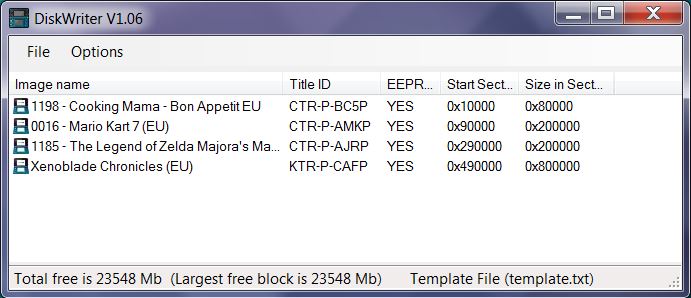
Vous pouvez donc retirer l’adaptateur de votre PC, puis insérer la carte Micro SD dans votre linker QQ3DS puis insérer cette dernière dans votre 3DS.
La petite LED bleue du linker va se mettre à clignoter puis votre console va ainsi vous afficher le premier jeu copié sur votre linker de la même manière que si vous aviez inséré votre cartouche originale :

Si vous avez mis plusieurs copies de jeux sur votre Micro SD alors vous pourrez basculer d’un jeu à l’autre en appuyant sur le petit bouton bleu situé sur le linker prévu à cet effet.
Vous verrez la LED clignoter pour signaler l’activité sur la carte puis votre 3DS va afficher le jeu copié suivant, et ainsi de suite selon le nombre de jeux que vous avez installés. Donc pas de menu spécial à utiliser pour la sélection des jeux, juste un bouton à appuyer pour les changer 😉


Facile non ?
En ce qui concerne la carte « DS mode » c’est exactement le même focntionnement mais avec des ROMs Nintendo DS évidemment.
COMPATIBILITES
Une des grandes forces du linker QQ3DS est sa compatibilité. Vous pouvez tout simplement l’utiliser pour tous les types de jeux et toutes les consoles 3DS existantes à ce jour. Voici un récapitulatif des modèles supportés :
- Nintendo 2DS
- Nintendo 3DS
- Nintendo 3DS XL
- New Nintendo 3DS
- New Nintendo 3DS XL
A ce jour tous mes jeux DS, 3DS ou même new 3DS (comme le récent Xenoblade Chronicles) que j’ai pu tester ont tous fonctionné avec le QQ3DS.
Attention, même si la carte « DS mode » est utilisée pour des jeux DS, cette carte est destinée à être utilisée avec une 3DS compatible de la liste ci-dessus et non pas une console Nintendo DS.
Au niveau des firmwares supportés, au moment où je vous écris ces lignes, le dernier firmware en date v9.7.0-25 est compatible ainsi que toutes les versions antérieures.
Le QQ3DS peut aussi gérer le Region Free jusqu’au firmware 9.5.0-22. Pour les firmwares plus récents, des méthodes existent mais pour ceci Internet est votre ami 🙂
QUEL EST LE PRIX ? OU L’ACHETER ?
Ce « double linker » peut donc s’acheter pour 75 euro environ sur le site partenaire JeuxCiel.
La livraison du QQ3DS pour ma part a été rapide et soignée dans une enveloppe à bulles. Le site est très sérieux, donc pas de soucis de ce côté là 😉
Pour conclure, voici une très belle solution qui vous permettra de lire facilement vos backups de jeux avec vos différentes 2DS / 3DS. Un moyen pratique de pouvoir transporter une grande librairie de jeux dans une toute petite carte de la taille d’une cartouche classique si vous partez en voyage par exemple, à condition de bien posséder les originaux évidemment 🙂
| J’ai aimé | J’ai moins aimé |
|
|


![[TEST] LASTFIGHT sur Switch](https://www.unautreblog.com/wp-content/uploads/2020/04/LASTFIGHT-214x140.jpg)
![[TEST] Yu-Gi-Oh! Legacy of the Duelist : Link Evolution sur Switch](https://www.unautreblog.com/wp-content/uploads/2019/12/Yu-Gi-Oh-Legacy-of-the-Duelist-Link-Evolution-214x140.jpg)
![[TEST] The Legend of Zelda : Link’s Awakening sur Switch](https://www.unautreblog.com/wp-content/uploads/2019/11/The-Legend-Of-Zelda-Links-Awakening-214x140.jpg)
19 commentaires
Le QQ3DS est vraiment un bon linker. Une bonne alternative au Sky3DS.
Il supporte les memes templates, c’est le meme logiciel. Bref que du bon.
Vous pouvez aussi retrouvé mon test du Sky3DS ici -> http://www.gamergen.com/forums/post6797137.html
Au risque de paraître débile (mais je préfère être sûre ^^) ce linker fonctionne sur les new 3DS donc ?
Oui oui tout à fait : 3DS, 3DS XL, new 3DS, new 3DS XL 😉
Excellent tout ça ! enfin la possibilité de jouer aux jeux 3Ds et DS, même s’il y a deux cartouches, pas bien grave.
Quelqu’un saurait me dire si le bouton bleu est solide ?
Et aussi, quelqu’un pourrait me dire quel type de micro sd acheter avec ?
Je partirais sur une sandisk, mais laquelle ? (je vois qu’il existe des classe 4, des ultra, des extreme, et je suis un peu paumée^^)
Hello tout le monde
je me permets de reposer ma question concernant les micro SD : laquelle acheter?
Pour les sandisk je vois qu’il existe des classe 4, des ultra, des extreme, je ne sais pas laquelle est la meilleure..;
Ou bien alors une kingston ?
Elles sont toutes compatibles à partir du moment ou tu prends bien de la Micro SD
Les classes, ultra, extrem etc vont juste amélioré la vitesse de données / accès mémoire etc.
C’est juste une histoire de performance, mais pas de compatibilité 😉
Super, merci Nico 🙂
Une dernière et après j’arrête de t’embêter : le bouton bleu sur la cartouche, il est assez solide ?
J’suis pas un bourin, mais quand même, pour le prix je voudrais qu’il tienne ^^
Franchement c’est correct et assez solide.
Après pour ma part je transporte toujours mes 3DS dans une pochette 😉
Bon, ben j’ai plus qu’à foncer dans ce cas !
Tu m’as convaincue.
Pour le linker DS, il se présente comme un linker classique ? c’est à dire avec une micro SD à mettre dedans ?
Et pour insérer les jeux c’est le même procédé qu’avec le linker 3DS ?
Je transporte toujours ma DS dans une pochette et je suis assez soigneuse. L’ancienne est comme neuve (d’ailleurs je ne sais pas ce que je vais en faire du coup, c’est ballot)
Je cherchais depuis un moment un linker capable de supporter les jeux 3DS et DS, et là, les deux cartouches pour moins cher qu’un Sky3DS, y a pas à hésiter !
J’avais pas bien lu, tu as indiqué déjà le fonctionnement du linker DS 😉
Mais du coup, comme il n’y a pas de bouton bleur sur celui ci, on a un menu au démarrage ? comme sur les vieux linkers type R4 ?
Et enfin (après j’arrête, promis ^^) tu me conseilles quelle capacité de carte SD ? 8Go ? 16 Go ? 32 Go ? encore plus ?
Pour ma part j’ai pris 16Gb ce qui est déjà pas mal et permet de « trimballer » pas mal de copies de jeux avec soi 😉
Le plus, le mieux mais en général tu ne joues pas à 20 jeux en même temps ^^
Hello
Alors j’ai voulu mettre les jeux sur ma carte SD et là j’ai deux pbe..
– diskwriter me signale un pbe de template lorsque je veux transférer.
– et surtout gros souci, ma carte de 16Go et maintenant reconnue comme une carte de 500Mo …
HELP ^^
Bonjour a tous
Je souhaiterais savoir pourquoi y a t-il 2 cartes linker ? y a t-il un menu pour sélectionner le jeu car avec Sky3ds il n’y en a pas ce qui est vraiment pas très cool pour ma part ,
– Le QQ3DS possède 2 cartes car l’une est dédiée aux jeux 3DS / new 3DS et l’autre aux jeux DS.
– Pour le menu, il n’y en a pas non plus avec le QQ3DS. Un bouton bleu permet de basculer d’un jeu au jeux suivant sur la carte mémoire « à la volée » sans besoin d’une interface via un menu.
Bonjour, et merci pour votre site,
j’ai un problème avec sa cousine la sky3dsv2 , j’ai mis 5 jeux , ils apparaissent bien sur la console ( à chaque clic du bouton bleu ) mais quand je les lance , la new3dsxl me dit que la carte a été retirer, seule FIFA14 fonctionne !! je suis perdu . dernier fichier ini et template de sky3ds , aprés plusieurs sd testées class10, pré formatage exfat ou fat avant le formatage de diskwriter , fichier 3ds de sources et de tailles différentes , et une mise a jour en version 10.3.0-28E……. il n’y a que fifa14 qui marche !!!!!!! ( cela fait 71 euro le jeu fifa14 , dur dur ; ( … )
si qq a une idée ( que je n’ai pas eu ) , grand grand merci
PS: la console est pour mon fils ( de la part du père noël ) sort de sa boite.
Excuse moi, je sais que cela n’a rien avoir mais je voulais des renseignements 🙂
Le site jeuxciel.fr est t’ils vraiment sécurisé ? Car je n’ai pas vraiment confiance en ce genre de site internet mais je viens d’y commander une coque.
Je ne sais pas ce que tu veux dire par « sécurisé » mais en tout cas pour ma part ils m’ont bien envoyé mon linker QQ3DS 🙂